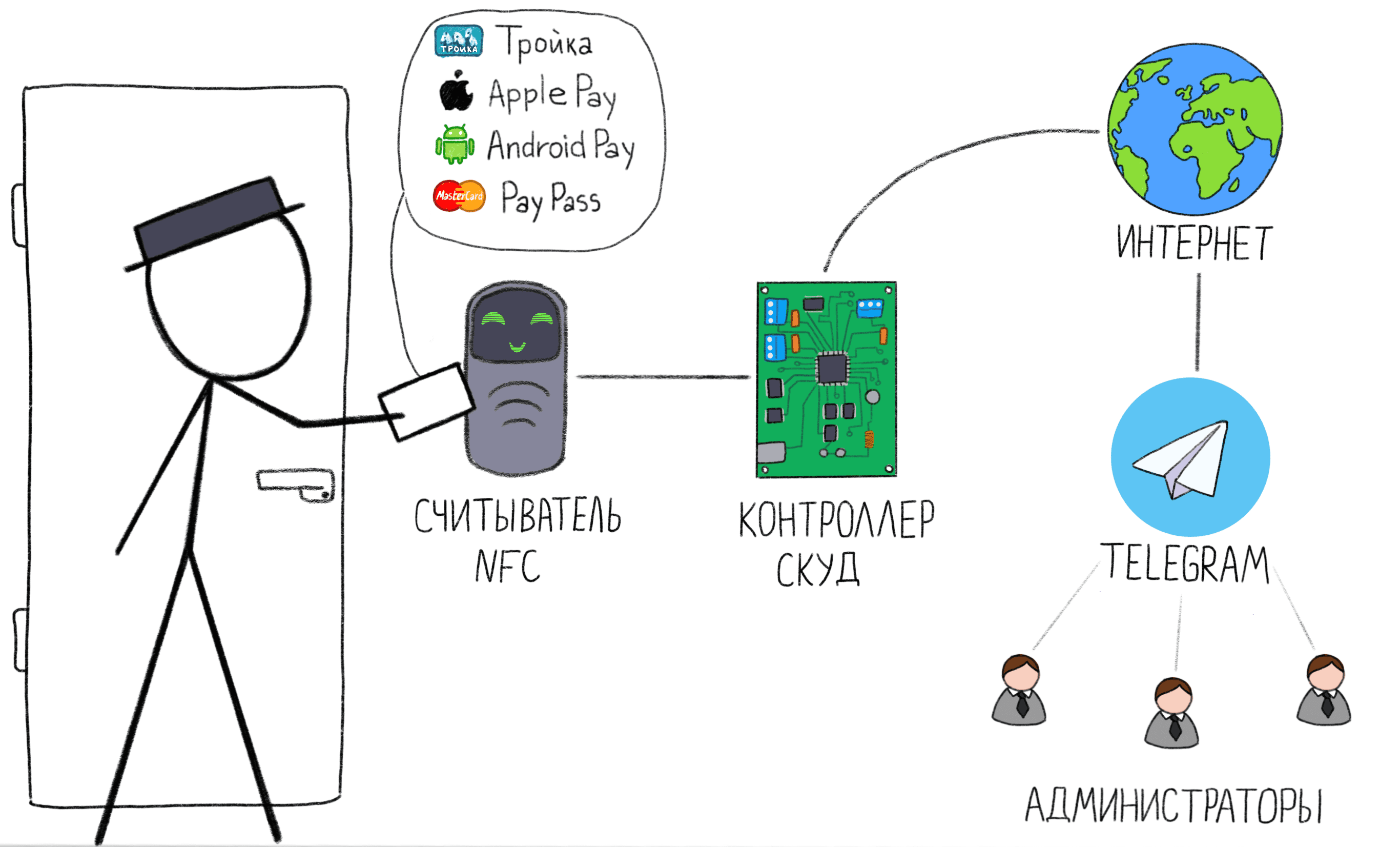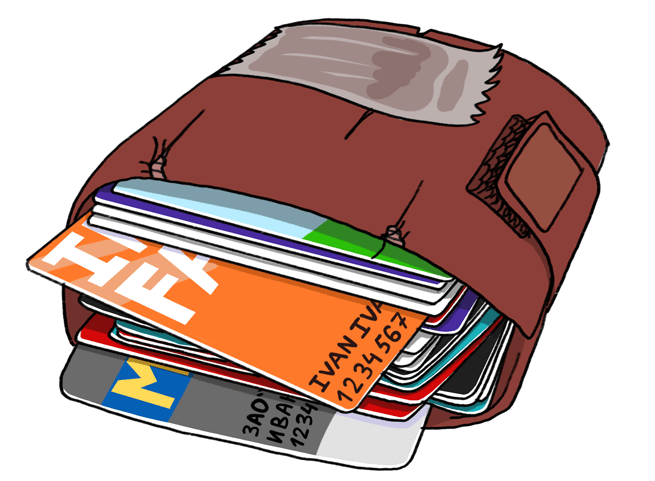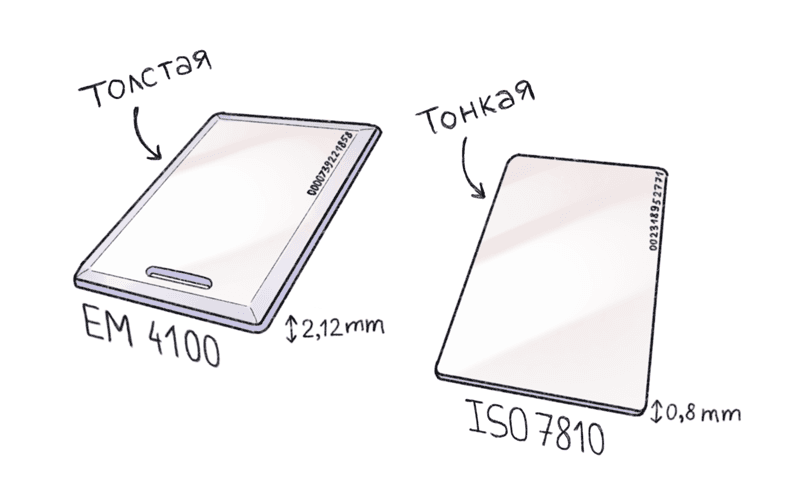- Добавление транспортной карты в Apple Wallet
- Добавление транспортной карты на iPhone или Apple Watch
- Добавление транспортной карты на iPhone
- Добавление транспортной карты на Apple Watch
- Перенос физической транспортной карты в Apple Wallet
- Перенос физической транспортной карты на iPhone
- Перенос физической транспортной карты на Apple Watch
- Использование транспортной карты в экспресс-режиме
- Перенос транспортной карты между устройствами
- Как переместить транспортную карту с iPhone на Apple Watch
- Как добавить карту Тройка в Apple Pay. Инструкция. || Приложение тройка для айфон
- Пожалуйста, не нужно больше карт!
- Возможна ли оплата в метро с айфона
- Все СКУД неудобные
- Карта «Тройка» как идентификатор
- Привязка транспортной карты к Эппл Пэй
- Первый прототип
- Контроллер БОРЕЙ
Добавление транспортной карты в Apple Wallet
Добавив в приложение Wallet транспортную карту, можно оплачивать поездки в общественном транспорте с помощью Apple Pay.
Для оплаты проезда в общественном транспорте с помощью Apple Pay необходимо следующее.
- Совместимое устройство iPhone или Apple Watch. Узнайте в местном транспортном агентстве, какие модели поддерживаются.
- Последняя версия ОС iOS или watchOS.
- Идентификатор Apple ID, с помощью которого выполнен вход в iCloud 1 .
- Возможность оплачивать проезд в общественном транспорте с помощью Apple Pay в текущем регионе.
Для добавления в приложение Wallet новой транспортной карты необходимо, чтобы в нем уже имелась подходящая платежная карта.
Добавление транспортной карты на iPhone или Apple Watch
Добавить транспортную карту в приложение Wallet можно на iPhone или Apple Watch.
Добавление транспортной карты на iPhone
- На iPhone откройте приложение Wallet.
- Нажмите кнопку добавления .
- Нажмите «Транспортная карта», чтобы добавить новую транспортную карту, или выберите вариант «Предыдущая карточка» для добавления транспортной карты, уже привязанной к приложению Wallet раньше.
- Выберите транспортную карту из списка или выполните поиск по региону или названию карты.
- Коснитесь «Продолжить».
- Выберите сумму, которую необходимо перевести на карту, и нажмите «Добавить». 2 .
- Чтобы подтвердить покупку и добавить транспортную карту, следуйте инструкциям на экране.
Добавление транспортной карты на Apple Watch
- Откройте на Apple Watch приложение Wallet.
- Прокрутите экран вниз и выберите «Добавить карту».
- Нажмите «Транспортная карта», чтобы добавить новую транспортную карту, или выберите вариант «Предыдущая карточка» для добавления транспортной карты, уже привязанной к приложению Wallet раньше.
- Выберите транспортную карту из списка.
- Коснитесь «Продолжить».
- Выберите сумму, которую необходимо перевести на карту, и нажмите «Добавить деньги». 2 .
- Чтобы подтвердить покупку и добавить транспортную карту, следуйте инструкциям на экране.
При добавлении транспортной карты для нее может быть автоматически установлен экспресс-режим. Кроме того, в приложении Wallet можно пополнить баланс транспортной карты.
Возможности использования транспортной карты и ее доступность могут быть ограничены в зависимости от региона. Чтобы узнать, поддерживается ли в вашем городе или регионе добавление транспортных карт в приложение Wallet, обратитесь в транспортную компанию.
Добавление карт непосредственно на часах Apple Watch, управление которыми осуществляется при помощи функции «Семейная настройка», может быть невозможно.
Перенос физической транспортной карты в Apple Wallet
Если у вас есть физическая транспортная карта, вы можете перенести ее в приложение Wallet на iPhone или Apple Watch с сохранением баланса.
Перенос физической транспортной карты на iPhone
- На iPhone откройте приложение Wallet.
- Нажмите кнопку добавления .
- Нажмите «Транспортная карта».
- Выберите карту из списка или выполните поиск по региону или названию карты.
- Коснитесь «Продолжить».
- Нажмите «Перевести баланс с имеющейся карты».
- Введите номер карты и другие необходимые сведения. 3 .
- Положите транспортную карту на ровную поверхность и удерживайте верхнюю часть iPhone над ней, пока на экране не появится сообщение «Карта добавлена». Этот процесс может занять несколько минут.
Перенос физической транспортной карты на Apple Watch
- На iPhone откройте приложение Apple Watch.
- Перейдите на вкладку «Мои часы» и нажмите «Wallet и Apple Pay».
- Нажмите «Добавить карту», а затем — «Транспортная карта».
- Выберите карту из списка или выполните поиск по региону или названию карты.
- Коснитесь «Продолжить».
- Нажмите «Перевести баланс с имеющейся карты».
- Введите номер карты и другие необходимые сведения. 3 .
- Положите транспортную карту на ровную поверхность и удерживайте верхнюю часть iPhone над ней, пока на экране не появится сообщение «Карта добавлена». Этот процесс может занять несколько минут.
Если появляется ошибка (например, «Карта не обнаружена» или «Сбой добавления карты»), выполните следующие действия.
- Если на iPhone надет чехол, снимите его, а также уберите все металлические предметы, которые находятся между iPhone и физической картой.
- Убедитесь, что верхняя часть iPhone располагается над физической картой и неподвижна.
- Обратитесь в транспортную компанию, чтобы уточнить, возможен ли перенос физической карты.
После переноса физической карты в приложение Wallet сама карта может перестать работать.
Использование транспортной карты в экспресс-режиме
Экспресс-режим позволяет быстро оплачивать поездки в общественном транспорте одним нажатием. При этом не нужно выводить устройство из режима сна, снимать блокировку или проходить аутентификацию с помощью Face ID, Touch ID или код-пароля.
При добавлении подходящей транспортной карты экспресс-режим может быть включен для нее по умолчанию. В качестве карты с активным экспресс-режимом можно выбрать подходящую транспортную или платежную карту.
Сведения об активации экспресс-режима на транспортной или платежной карте см. в этой статье.
Перенос транспортной карты между устройствами
Вы можете использовать транспортную карту только на одном устройстве в приложении Wallet. Если необходимо использовать карту на другом устройстве, перенесите ее (с iPhone на Apple Watch или между двумя iPhone).
Как переместить транспортную карту с iPhone на Apple Watch
- На iPhone откройте приложение Apple Watch.
- Перейдите на вкладку «Мои часы» и нажмите «Wallet и Apple Pay».
- Нажмите кнопку «Добавить» рядом с транспортной картой, которую необходимо перенести.
Если вы не в пути, вы можете перенести карту обратно на iPhone с помощью приложения Apple Watch.
Источник
Как добавить карту Тройка в Apple Pay. Инструкция. || Приложение тройка для айфон
Пожалуйста, не нужно больше карт!
Сейчас каждый хочет всучить вам свою карту: магазины, фитнес-клубы, парковки, бизнес-центры, VIP-скидки-баллы-накопления. Предлагать человеку носить с собой еще одну карту просто унизительно. А учитывая, что карты стандарта EM-Marine (125kHz), которые популярны в системах контроля доступа на территории СНГ, имеют толщину в три раза больше обычных ISO 7810 — это втройне унизительно.Поэтому первое требование к нашей системе — никаких дополнительных карт.
Помимо физических размеров, карты EM-Marine технологически отсталые. Такую карту можно легко клонировать с расстояния полуметра прямо из кармана прохожего.
Возможна ли оплата в метро с айфона
Платежная система Эппл Пэй появилась в России в 2016 году. Но возможность оплаты проезда в метро с ее помощью стала доступной пользователям только в апреле 2019 года. И то, с некоторыми ограничениями:
- расплачиваться через Apple Pay можно только в метрополитене Москвы и Санкт-Петербурга;
- оплату поддерживают только турникеты с датчиками квадратной формы.
Но это в любом случае большой шаг вперед. Кроме того, ограничения с лихвой нивелируются преимуществами использования платежного сервиса:
- расчет с помощью Apple Pay можно производить не только на турникетах, но и в кассах и терминалах метрополитена;
- необходимые для пользования Эппл Пэй устройства установлены на всех станциях метрополитена;
- при покупке билета данным способом действует 20%-я скидка на проезд.
В ближайшем будущем планируется введение поддержки эппловского платежного сервиса в метрополитенах Екатеринбурга и Новосибирска. На момент написания статьи (начало 2019 года) такой возможности нет, но советуем жителям этих городов следить за новостями.
Оплата метро Apple Pay происходит точно так же, как и оплата любой другой покупки с помощью этого платежного сервиса. Если вы пользуетесь айфоном или айпадом, алгоритм действий будет таким:
- откройте приложение Wallet;
- выберите нужную карту;
- поднесите гаджет к датчику турникета или терминалу в кассе;
- приложите палец к сканеру отпечатков;
- дождитесь подтверждения транзакции.
Для платежа с помощью iWatch нужно будет дважды нажать на кнопку сбоку корпуса часов и поднести их к считывающему устройству на турникете или в кассе так, чтобы экран часов был обращен к устрйоству. Как только проезд будет оплачен, часы завибрируют, сообщая об успешном проведении операции.
Все СКУД неудобные
Все существующие системы контроля доступа на наш взгляд слишком переусложнены и неудобны. Они требуют выпуска отдельных карт, установки программ, обучения персонала, запоминания последовательности действий с мастер-картами, и т.д.
В некоторых случаях сложные СКУД необходимы: в крупных зданиях с множеством зон доступа, турникетами, охраной, временными пропусками.
В случаях, когда контролировать доступ нужно к одной или двум дверям, такие усложнения не оправданы. Даже содержание отдельного компьютера с программой под СКУД — перебор для нас.
У нас нет отдельных сотрудников, занимающихся выпуском пропусков, нет временных пропусков и охраны. Администрирование системы должно быть настолько простым, чтобы любой новый человек мог быстро её освоить без инструкций. Так как ответственного за СКУД человека может не быть на месте, управление системой должно быть удаленным.
Карта «Тройка» как идентификатор
Карта «Тройка» — пополняемая карта для оплаты проезда на всех видах общественного транспорта Москвы. Это наиболее выгодный и удобный способ оплаты общественного транспорта и некоторых городских услуг: планетарий, каток, зоопарки, Третьяковская галерея, парковка. Поэтому «Тройка» есть у каждого москвича, который регулярно пользуется общественным транспортом. Приобрести карту можно в кассах метрополитена за ≈1$.
Технически карта выполнена на базе чипа Mifare Plus, работающего в режиме SL1 — режим эмуляции Mifare Classic 1K. На обратной стороне карты находится 10-значный номер, который используется для удаленного пополнения баланса карты. Этот номер удобно использовать в качестве идентификатора в СКУД.
Номер карты «Тройка» (не путать c UID чипа) хранится в защищенной памяти в блоке 32 со второго байта по младшие четыре бита седьмого байта. Для чтения этой области памяти необходим А-ключ от сектора 8. Эти ключи давно не являются секретом и легко находятся в интернете вместе с подробным описанием формата хранения данных. Так как мы не собираемся записывать никакие данные на карту, нам достаточно ключа А для чтения нужного сектора.
Таким образом, для занесения нового пропуска в базу данных достаточно визуально считать номер карты и сообщить его администратору. Это можно сделать даже удаленно.
В Санкт-Петербурге существует похожая карта «Подорожник». При необходимости её можно также использовать в качестве идентификатора, одновременно с картой «Тройка».
Привязка транспортной карты к Эппл Пэй
Жители столиц, которые часто пользуются общественным транспортом, обычно используют для оплаты проезда карту «Тройка». Это платежное средство давно стало привычным и удобным. Поэтому часто возникает вопрос, как добавить карту «Тройка» в Apple Pay, чтобы продолжать пользоваться ею через смартфон.
Увы, внести транспортную карту в память гаджета возможности нет. Сервис Apple Pay рассчитан на работу исключительно с банковскими картами систем Visa и MasterCard. А Тройка не является банковской картой и, соответственно, не удовлетворяет необходимым условиям привязки к платежному сервису:
- карта не относится ни к одной платежной системе;
- номер «Тройки» не совпадает со стандартами нумерации банковских карт (11 символов вместо 12-ти);
- у «Тройки» нет кода безопасности;
- карта не имеет фиксированного срока годности (она действует в течение 5 лет после последнего применения).
То есть, даже если вы попытаетесь ее отцифровать, вы просто заполнить соответствующие поля в Валлете. Так что, даже несмотря на наличие современного платежного сервиса в телефоне или часах, карту «Тройка» вам придется использовать в натуральном виде.
Первый прототип
Было решено использовать в качестве идентификатора пользователя 10-значный номер, который будет формироваться либо из десяти последних цифр PAN-номера платежной карты, либо из номера карты «Тройка». Идентификатор должен передаваться контроллеру, который будет сверять его с хранящимися в базе данных номерами и решать, открывать дверь, или нет.
Всю работу по распознаванию карты должен выполнять считыватель, и на выходе отдавать 10-значный номер. В базе данных достаточно хранить только сами номера, без необходимости отмечать тип карты.
Контроллер БОРЕЙ
Контроллер — это устройство, на которое передается идентификатор карты от считывателя. Оно хранит базу данных идентификаторов карт и решает, кого пропускать, а кого нет, управляя замком двери.
Часто контроллеры СКУД состоят из нескольких блоков управления и компьютера с базой данных. Мы принципиально не хотели держать отдельный компьютер и искали компактное решение в виде одного устройства, которым можно управлять через API для интеграции с Telegram-ботом.
Поиск такого устройства занял больше месяца, пока я не наткнулся на старую статью на хабре «Обзор СКУД с бесплатным программным обеспечением». В комментариях пользователь rgmih упомянул, что их компания производит именно такой контроллер.
Так мы нашли контроллер БОРЕЙ от компании ИТРИУМ.
Плата контроллера БОРЕЙ в настенном корпусе
Устройство работает под управлением Linux на базе ARM-процессора.
Основные достоинства устройства, которые редко можно встретить у других контроллеров:
- Полностью автономный — все функции выполняет одно устройство. Для управления не нужно дополнительных программ или отдельного компьютера. База данных хранится на SD-карте. При отключении интернета контроллер продолжит работать.
- Web интерфейс и REST API — возможность управлять контроллером через браузер и интегрировать с Telegram-ботом через API. Позволяет управлять пропусками удаленно.
- Подключение по Ethernet — устройство подключается в IP-сеть. Имеет встроенный коммутатор на 2 порта.
- Идентификаторы произвольной длины до 64 бит — возможность интегрировать контроллер с нестандартными идентификаторами разной длины. Позволяет иметь гибридную систему с идентификаторами разной длины.
В момент считывания карты, считыватель передает прочитанный идентификатор карты на контроллер по протоколу Wiegand. Контроллер ищет идентификатор в своей базе данных и решает, можно ли этому идентификатору открывать дверь или нет.
Если можно, контроллер размыкает реле магнитного замка на двери и посылает сигнал световой и звукой индикации на считыватель. Считыватель издает одобрительный писк и загорается зеленым цветом.
Если доступ запрещен, контроллер посылает сигнал индикации на считыватель, и тот горит красным цветом и пищит о том, что доступ не разрешен.
Контроллер подключается в сеть c помощью Ethernet-кабеля. Начальная настройка требует только задать IP-адрес устройства. Никакого программного обеспечения, помимо браузера, не требуется.
Учетные записи заводятся в меню «Бюро пропусков». Чтобы не вводить идентификатор карты вручную, его можно поднести к считывателю в момент создания учетной записи.
Создание нового пропуска в веб-интерфейсе контроллера БОРЕЙ
Веб-интерфейс позволяет управлять заведением пользователей удаленно с любого устройства и следить за журналом событий, не находясь на рабочем месте. Даже если связь контроллера с интернетом пропадет, это не нарушит его работу, так как вся база данных хранится локально, а интернет нужен только для внесения изменений.
Источник